티스토리 뷰
이번엔 맥북 프로 유니다디 2010년식을 분해해 보겠습니다.
맥북이라고 겁내실 건 없구요. 분해하기 위한 장비 하나 더 필요할 뿐입니다.
별각 드라이버라고 하는 이놈을 준비하시면 됩니다.
실제 개봉을 해보니, 기존 맥북들보다 내부가 깔끔하게 정돈된 느낌입니다.
배터리 교체나, 하드디스크, 메모리 교체시에는 분해는 필수라서… 분해기 공유합니다.
- 준비물 : 노트북용 + 드라이버, 별각 드라이버, MacBook Pro 15"
분해할 대상입니다. MacBook Pro unibody 15” 2010. 5월에 구입한 녀석입니다.

일단 MacOS를 '시스템 종료'를 실행합니다.
잠자기를 실행하시면, 분해 과정에서 깨어나서 낭패를 볼 수 있으니, 반드시~!! ‘시스템 종료’를 선실행 하세요.
그 다음 맥북을 뒤집으면, 10개의 볼트가 보입니다. 빨간색은 짧은 볼트, 파란색은 긴 볼트입니다.
(잃어버리지 않게 조심하세요. 접시같은 곳에 넣어 둡니다.)
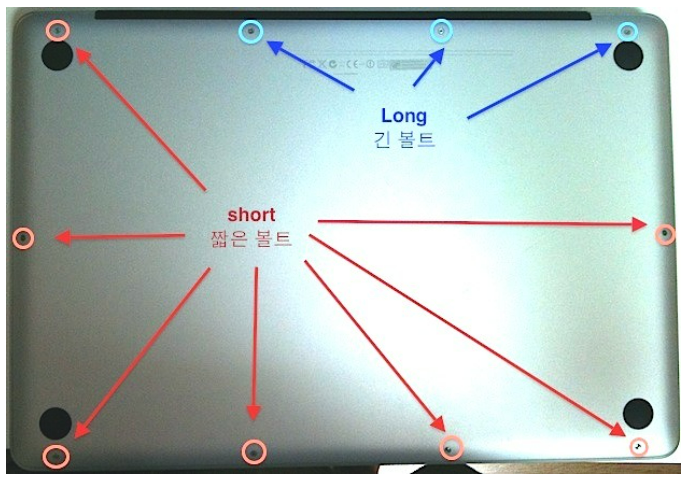
이제 + 드라이버로 살살~ 풀어 줍니다. 나사 헤드가 뭉개지지 않게 잘 풀어 주세요.
(약 2년을 사용하신다면, 배터리 교체때문에라도 몇번 분해해야 할테니까요. ㅎㅎ..^^)
자~!! 이제 드디어 뚜껑을 열어볼까요?

뚜껑을 여실때는 시리얼 번호가 있는 부분을 잡고 살짝 들어올려주시면 ‘톡~’ 하고 열립니다.
짜잔~! 이제 내부를 볼까요? 내부를 보시면 그림처럼, HDD와 Memory slot, Battery가 있습니다.
가능하면 이 이상은 건드리지 마시라고 이것만 표기해 놓았구요.
(오른쪽에 분해했던 나사들이 보이지요? 꼭! 어딘가에라도 보관해주세요. 잃어버리면.. 새됩니다. ㅋㅋㅋ)

HDD 를 교체해 보겠습니다.
아래 사진에서 '1' 이라고 표기된 가이드 부분의 2개의 나사를 풀어주시고, 가이드의 왼쪽을 잡고 분리합니다.
(아래쪽 가이드는 분해하지 않으셔도 됩니다.)
그리고, '2'라고 표기된 필름을 잡고 살살 들어 줍니다. 걸리는 느낌 없이 가볍게 들립니다.
삼성이나 소니 제품들처럼 꽉 끼여있지 않으니 살살 힘주지 말고 들어주세요.

HDD 교체하다가 Data Cable을 끊어먹었다는 글들을 종종 만나는데요.
노트북용 데이터케이블은 공간활용을 위해 필름정도의 아주~! 얇게, 그리고 약하게 제작되었습니다.
그러므로 케이블 부분은 가능한 건드리지 마시고, 사진에 동그라미되어있는 연결 부분만 잡고 분리하세요.
(Apple의 HDD 데이터 케이블은 그래도 피복이 한번 더 되어있네요. 역시~! 애플.. 이뻐할수밖에 없습니다.)

HDD를 완전히 분리하셨다면, 아래 사진의 화살표가 되어있는 볼트와 손잡이 필름을 새로운 HDD로 똑같이 옮겨 줍니다.
필름은 꼭! 똑같이 옮겨 붙이세요. 필요없다고 안붙이셨다가 꺼낼때마다 아쉽습니다.

똑같이 붙이시고, 볼트를 조이셨다면, 분해과정과 역순으로 HDD를 장착합니다.
이번엔 메모리 분리입니다.
MacBook 시리즈의 메모리는 2개의 슬롯이 세로로 겹쳐져 있습니다. 가이드는 1개를 사용하구요.
즉, 사진에서 표시된 가이드를 바깥쪽으로 밀어서 1개 꺼내고, 다시 밀어서 또 1개를 꺼내시면 됩니다.
맥북을 분해할 마음을 먹으셨다면... 기본적으로 메모리 교체는 하실 수 있을 꺼라 믿고 이정도로 정리합니다.

자... 간단히 분해 과정을 정리해 봤습니다.
나중에 맥북 13"를 분해할 때 좀 더 자세한 사진을 올리겠습니다.
분해하시다가 궁금하신 점 있으시면... 댓글로 문의 주시면, 아는 한도내에서 도와드릴 수 있을 듯 합니다.
많은 추천, 공유 부탁드려요~ ^^
'PM(IT Guide, Dev)' 카테고리의 다른 글
| 윈도우 예약 종료 설정 / 예약 취소하는 방법 (0) | 2023.06.29 |
|---|---|
| [Tips] Gmail 서명 설정하기 (0) | 2023.06.28 |
| [Tips] 윈도우11 앱별로 볼륨조절하기 (설정 > 소리) (0) | 2023.06.27 |
| [UX] Figma Shortcut 정리 (피그마 숏컷 정리) (0) | 2023.06.27 |
| 컨플루언스(Confluence) 초보자 가이드 (0) | 2017.08.18 |
- Total
- Today
- Yesterday
- 예약종료취소
- 폰트 사이즈 rem
- ADSense
- 구글 애드센스 수익
- gmail 서명 이미지 깨짐
- 구글 애드센스 블로그
- 구글 애드센스 신청
- Front #design #UI/UX #font #DesignSystem
- 구글애드센스
- 컨플루언스 plug-in
- 구글_애드센스
- gmail 서명 이미지 url
- 컨플루언스 플러그인
- 폰트 사이즈 변환
- 지하철 #10분내 재승차 #환승 #재승차 #창의행정1호 #창의행정 #서울시 지하철 #서울교통공사 #추가요금 #교통
- 폰트 사이즈 mm
- 컨플루언스
- googleAdSens
- shutdown.exe
- confluence 사용법
- 구글 애드센스 고수익자 되기
- gmail 서명 길이
- 폰트 사이즈 단위
- gmail 서명 길이 제한
- 폰트 사이즈 기준
- 컨플루언스 사용법
- gmail 서명 이미지 크기
- 구글 애드센스 승인
- confluence
| 일 | 월 | 화 | 수 | 목 | 금 | 토 |
|---|---|---|---|---|---|---|
| 1 | 2 | 3 | 4 | |||
| 5 | 6 | 7 | 8 | 9 | 10 | 11 |
| 12 | 13 | 14 | 15 | 16 | 17 | 18 |
| 19 | 20 | 21 | 22 | 23 | 24 | 25 |
| 26 | 27 | 28 | 29 | 30 | 31 |
